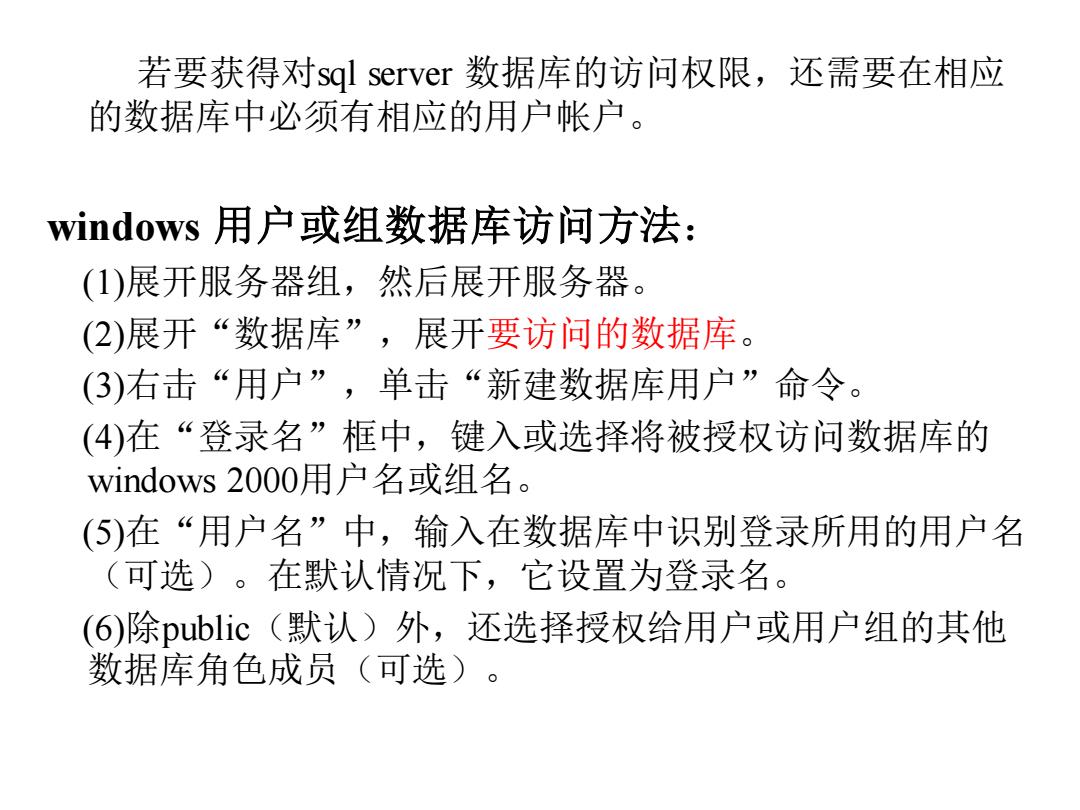
若要获得对sql server数据库的访问权限,还需要在相应 的数据库中必须有相应的用户帐户。 windows用户或组数据库访问方法: (1)展开服务器组,然后展开服务器。 (2)展开“数据库”,展开要访问的数据库。 (3)右击“用户”,单击“新建数据库用户”命令。 (4)在“登录名”框中,键入或选择将被授权访问数据库的 windows2000用户名或组名。 (⑤)在“用户名”中,输入在数据库中识别登录所用的用户名 (可选)。在默认情况下,它设置为登录名。 (6)除public(默认)外,还选择授权给用户或用户组的其他 数据库角色成员(可选)
若要获得对sql server 数据库的访问权限,还需要在相应 的数据库中必须有相应的用户帐户。 windows 用户或组数据库访问方法: (1)展开服务器组,然后展开服务器。 (2)展开“数据库”,展开要访问的数据库。 (3)右击“用户”,单击“新建数据库用户”命令。 (4)在“登录名”框中,键入或选择将被授权访问数据库的 windows 2000用户名或组名。 (5)在“用户名”中,输入在数据库中识别登录所用的用户名 (可选)。在默认情况下,它设置为登录名。 (6)除public(默认)外,还选择授权给用户或用户组的其他 数据库角色成员(可选)
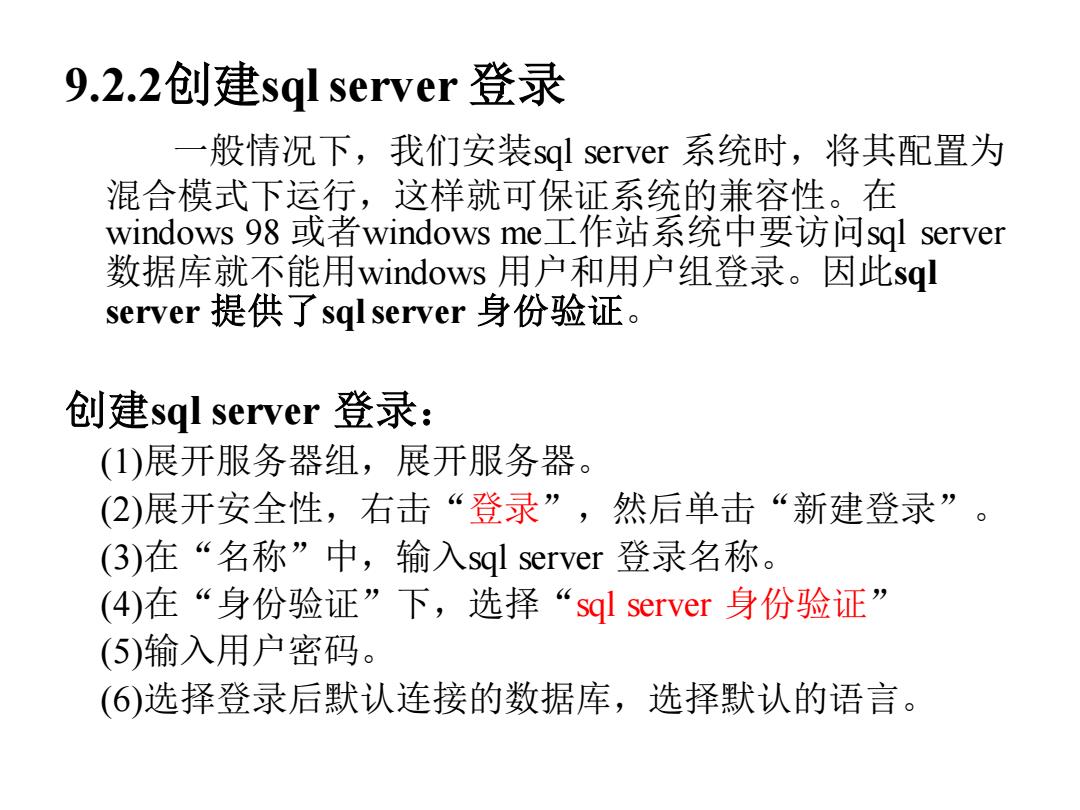
9.2.2创建sql server登录 般情况下,我们安装sql server系统时,将其配置为 混合模式下运行,这样就可保证系统的兼容性。在 windows98或者windows me.工作站系统中要访问sql server 数据库就不能用windows用户和用户组登录。因此sql server提供了sql server身份验证。 创建sql server登录: (1)展开服务器组,展开服务器。 (2)展开安全性,右击“登录”,然后单击“新建登录”。 (3)在“名称”中,输入sql server登录名称。 (4)在“身份验证”下,选择“sql server身份验证” (5)输入用户密码。 (6)选择登录后默认连接的数据库,选择默认的语言
9.2.2创建sql server 登录 一般情况下,我们安装sql server 系统时,将其配置为 混合模式下运行,这样就可保证系统的兼容性。在 windows 98 或者windows me工作站系统中要访问sql server 数据库就不能用windows 用户和用户组登录。因此sql server 提供了sql server 身份验证。 创建sql server 登录: (1)展开服务器组,展开服务器。 (2)展开安全性,右击“登录”,然后单击“新建登录”。 (3)在“名称”中,输入sql server 登录名称。 (4)在“身份验证”下,选择“sql server 身份验证” (5)输入用户密码。 (6)选择登录后默认连接的数据库,选择默认的语言